Uporabniški priročnik za iPhone
- Dobrodošli
- Novosti operacijskega sistema iOS 12
-
- Bujenje in odklepanje
- Učenje osnovnih gibov
- Učenje gibov za iPhone X in novejše modele
- Uporaba funkcije 3D Touch za predogled in bližnjice
- Raziskovanje domačega zaslona in aplikacij
- Spreminjanje nastavitev
- Zajemite posnetek zaslona
- Prilagoditev glasnosti
- Spreminjanje zvokov in vibriranja
- Iskanje vsebin
- Uporaba in prilagajanje aplikacije Control Center
- Ogled in organiziranje zaslona »Today View«
- Dostop do funkcij z zaklenjenega zaslona
- Potovanje z mobilnikom iPhone
- Nastavljanje časa aktivnega zaslona, dovoljenj in omejitev
- Sinhronizacija iPhona z iTunes
- Polnjenje in spremljanje stanja baterije
- Pomen ikon stanja
-
- Calculator
- Compass
- Find My Friends
- Find My iPhone
-
- Ogled informacij o zdravju in telesni pripravljenosti
- Zbiranje podatkov o zdravju in telesni pripravljenosti
- Dodajanje podatkov o zdravju in telesni pripravljenosti v skupno rabo
- Ustvarite zdravstveni ID
- Registrirajte se kot darovalec organov
- Prenesite zapise o zdravju
- Uvoz zapisov o zdravju
- Ustvarite varnostno kopijo podatkov aplikacije Health
-
- Pisanje e-poštnega sporočila
- Naslavljanje in pošiljanje e-poštnega sporočila
- Ogled e-poštnega sporočila
- Shranjevanje osnutka e-poštnega sporočila
- Označevanje in filtriranje e-poštnih sporočil
- Razvrščanje e-poštnih sporočil
- Iskanje e-poštnega sporočila
- Brisanje in obnova e-poštnih sporočil
- Delo s prilogami
- Tiskanje e-poštnih sporočil
-
- Nastavitev storitev iMessage in SMS/MMS
- Pošiljanje in prejemanje sporočil
- Animiranje sporočil
- Pošiljanje fotografij, videoposnetkov in zvoka
- Uporaba aplikacij iMessage
- Uporaba likov Animoji in Memoji
- Pošiljanje učinka Digital Touch
- Pošiljanje in prejemanje denarja s storitvijo Apple Pay
- Spreminjanje obvestil
- Filtriranje, blokiranje in brisanje sporočil
-
- Ogled fotografij in videoposnetkov
- Urejanje fotografij in videoposnetkov
- Razvrščanje fotografij in albumov
- Iskanje v aplikaciji Photos
- Skupna raba fotografij in videoposnetkov
- Ogled spominov
- Iskanje oseb v aplikaciji Photos
- Brskanje po fotografijah po lokaciji
- Uporaba storitve iCloud Photos
- Skupna raba fotografij s funkcijo Shared Albums v storitvi iCloud
- Uporaba funkcije My Photo Stream
- Uvažanje fotografij in videoposnetkov
- Tiskanje fotografij
- Stocks
- Tips
- Weather
-
- Skupna raba dokumentov v aplikacijah
- Skupna raba datotek iz storitve iCloud Drive
- Skupna raba datotek s funkcijo AirDrop
-
- Nastavitev storitve Family Sharing
- Skupna raba nakupov z družinskimi člani
- Vklop funkcije Ask to Buy
- Skrivanje nakupov
- Skupna raba naročnin
- Skupna raba fotografij, koledarja in drugih vsebin z družinskimi člani
- Iskanje izgubljene naprave družinskega člana
- Nastavljanje funkcije Screen Time za družinske člane
-
- Dodatna oprema, priložena iPhonu
- Povežite naprave Bluetooth
- Pretakanje zvoka in videa v druge naprave
- Nadziranje zvoka v več napravah
- AirPrint
- Uporaba slušalk Apple EarPods
- Apple Watch
- Uporaba tipkovnice Magic
- Brezžično polnjenje
- Handoff
- Uporaba funkcije Universal Clipboard
- Vzpostavljanje in prejemanje klicev prek omrežja Wi-Fi
- Uporaba iPhona za dostopno točko omrežja Wi-Fi
- Deljenje internetne povezave prek iPhona
- Prenašanje datotek z aplikacijo iTunes
-
-
- Nastavitev gesla
- Nastavitev funkcije Face ID
- Nastavitev funkcije Touch ID
- Spreminjanje dostopa do elementov, ko je iPhone zaklenjen
- Ustvarjanje gesel za spletne strani in aplikacije
- Skupna raba gesel za spletne strani in aplikacije
- Samodejni vnos gesel SMS v iPhonu
- Za večjo varnost računa Apple ID
- Nastavitev funkcije iCloud Keychain
- Uporaba VPN
-
- Začetek uporabe pripomočkov za osebe s posebnimi potrebami
- Bližnjice za pripomočke za osebe s posebnimi potrebami
-
-
- Vklopite funkcijo VoiceOver in vadite gibe
- Spreminjanje nastavitev funkcije VoiceOver
- Učenje gibov funkcije VoiceOver
- Upravljanje iPhona z gibi VoiceOver
- Upravljanje funkcije VoiceOver z rotorjem
- Uporaba zaslonske tipkovnice
- Pisanje s prstom
- Nadzor funkcije VoiceOver s tipkovnico Magic
- Vnos brajice prek zaslona s funkcijo VoiceOver
- Uporaba zaslona z brajico
- Uporaba funkcije VoiceOver v aplikacijah
- Izgovorjava izbire, vsebine na zaslonu, povratne informacije pri tipkanju
- Povečava prikaza zaslona
- Lupa
- Nastavitve zaslona
- Funkcija Face ID in funkcije, ki zahtevajo pozornost
-
- Vodeni dostop
-
- Pomembne varnostne informacije
- Pomembne informacije o ravnanju
- Pridobivanje informacij o iPhonu
- Ogled ali spreminjanje nastavitev mobilnega omrežja
- Več o programski opremi in storitvi iPhona
- Izjava o skladnosti FCC
- Izjava o skladnosti ISED Canada
- Informacije o laserskih izdelkih razreda 1
- Apple in okolje
- Informacije o odlaganju in recikliranju
- Avtorske pravice
Nastavitev funkcije Do Not Disturb v iPhonu
Kadar greste v kino ali na večerjo in želite hitro utišati iPhone, vklopite funkcijo Do Not Disturb. S tem utišate obvestila in klice ter preprečite, da bi osvetlili zaslon.
Vklop funkcije Do Not Disturb
Vpraöaj Siri. Recite na primer: »Turn on Do Not Disturb« ali »Turn off Do Not Disturb«.Kako postaviti vprašanje Siri.
Prav tako lahko odprete Control Center in nato tapnete
 , da vklopite funkcijo Do Not Disturb.
, da vklopite funkcijo Do Not Disturb.Ko je funkcija Do Not Disturb vklopljena, se v vrstici stanja prikaže
 .
.Za izbiro časa zaključka izvajanja funkcije Do Not Disturb pritisnite
 v središču Control Center (v modelih brez funkcije 3D Touch se dotaknite
v središču Control Center (v modelih brez funkcije 3D Touch se dotaknite  in jo zadržite), in nato tapnite možnost.
in jo zadržite), in nato tapnite možnost.Prav tako lahko tapnete »Schedule«, vklopite možnost »Scheduled« in nato nastavite čas začetka in konca.
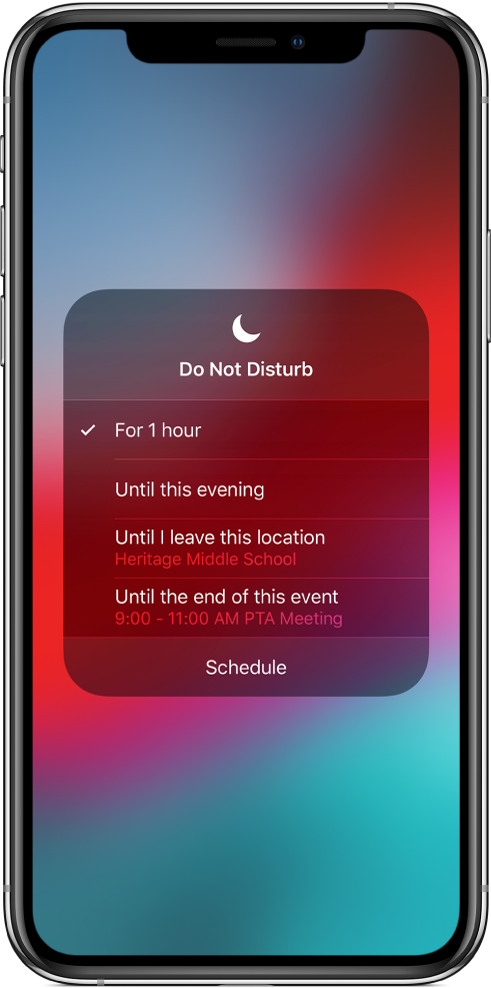
Omogočanje klicev, ko je vklopljena funkcija Do Not Disturb
Pojdite v Settings
 > Do Not Disturb.
> Do Not Disturb.Uporabite eno od naslednjih možnosti:
Tap Allow Calls From: če želite izbranim skupinam omogočiti dohodne klice.
Turn on Repeated Calls: če želite za nujne primere omogočiti večkrat ponovljen klic iz iste številke.
Omogočanje klicev za stike za klic v sili, ko je vklopljena funkcija Do Not Disturb
Dovolite lahko prejem klicev in sporočil, ki prihajajo od posebej določenih stikov, tudi ko je vklopljena funkcija Do Not Disturb. Sledite tem korakom:
Odprite aplikacijo Contacts
 .
.Izberite stik in tapnite »Edit«.
Tapnite »Ringtone« ali »Text Tone« in nato vklopite »Emergency Bypass«.
Lahko pa ustvarite Medical ID in določite stik za klic v sili.
Tudi če je funkcija Do Not Disturb vklopljena, so klici in sporočila stikov za klic v sili omogočeni.
Načrtovanje ure tišine
Pojdite v Settings
 > Do Not Disturb.
> Do Not Disturb.Vklopite funkcijo Scheduled in nato nastavite začetni ter končni čas ur tišine.
Nastavitev funkcije Do Not Disturb za utišanje iPhona
Izberete lahko, ali funkcija Do Not Disturb utiša iPhone samo, ko je zaklenjen, ali tudi takrat, ko je odklenjen.
Pojdite v Settings
 > Do Not Disturb.
> Do Not Disturb.Uporabite eno od naslednjih možnosti:
Utišati iPhone vedno, ko je vklopljena funkcija Do Not Disturb: tapnite »Always«.
Utišati iPhone le, kadar je zaklenjen: tapnite »While iPhone is locked«.
Da vas dohodni klici, besedilna sporočila in obvestila ne bi motili med vožnjo, uporabite funkcijo Do Not Disturb While Driving.
Če želite med spanjem zatemniti zaslon in utišati obvestila, vklopite možnost »Do Not Disturb During Bedtime«.